14時25分17秒 [ソフトウェア]
Microsoftは、2フォルダ間で中身を同期させてくれる「SyncToy」というツールをフリーソフトとして無償配布しています。LAN内で同期可能なので、私は仕事用ノートPC(Windows10)と自宅メインPC(Windows7)とで同期を取る際に昔から活用しています。
同期ツールは多数ありますが、このSyncToyは、
といったメリットがあります。
その辺の話は、別途2013年のブログ記事「Microsoft製フリー同期ツール「SyncToy」には、コマンドラインから使える SyncToyCmd.exe もあるのが便利!」に書いているのでどうぞ。
今回は、その同期ディレクトリペア設定が突然消えてしまった話。
ある夜、いつものように仕事用PCで作成したデータをメインPCへバックアップコピーすべく同期させようとSyncToyを起動してみましたら、何やらいつもと異なる画面が出てきました。
それが下図。
「Welcome to SyncToy」とか挨拶されてしまいました。
見えるのは挨拶だけで、いつも存在している同期対象リストが左側に一切表示されていません。綺麗さっぱり消えています。
「いや、ウェルカムじゃねえよ」と思わず突っ込みました。(^_^;)
昨日までの記憶はどこへ行ったんだ!?!?
まあ、ソフトウェアがこのように初期化されたっぽい場合の対処方法は、「まず再起動」です。
単に今回だけは何らかの事情でデータファイルが読めなかっただけかも知れませんから。
というわけで、再起動させました。
※ここで再起動させなければ、もっと解決は早かったかもしれないと後に分かるのですが。(^_^;;;
……で、まあ、再起動しても「Welcome to SyncToy」と挨拶されるのみで、同期設定は消えたままでした。
何らかの対処が必要なようです。
以下はその対処方法の記録です。
SyncToyでは、「同期対象の2フォルダをペアにして同期方法などを選択した設定」を複数個登録しておけます。それぞれの設定には名前を付けられるので、複数の同期設定を手動で管理できます。
なので、その設定がPC内部のどこかに存在するはずです。
レジストリに記録する方針のソフトウェアも多々あるので面倒ですが、調べたところSyncToyの設定データは独立したファイルとして存在していました。
とはいえ、保存場所はSyncToyのインストール先フォルダではなく、Windowsがユーザ別にデータファイルを置く用途として用意しているAppDataフォルダ以下のパスです。
C:\Users\(ユーザ名)\AppData\Local\Microsoft\SyncToy\2.0
私が使っているSyncToyは、Ver 2.1.0.0 ですが、フォルダ名は 2.0 でした。
AppDataフォルダには隠し属性が付加されていますので、順番にフォルダ階層をたどるなら隠しファイルも見えるように設定する必要があります。
エクスプローラのアドレス欄にパスを一気に打てば見えるんじゃないかとは思いますが。
まあ、とにかくSyncToyのデータが保存されたフォルダは上記の位置にあります。
それが下図。
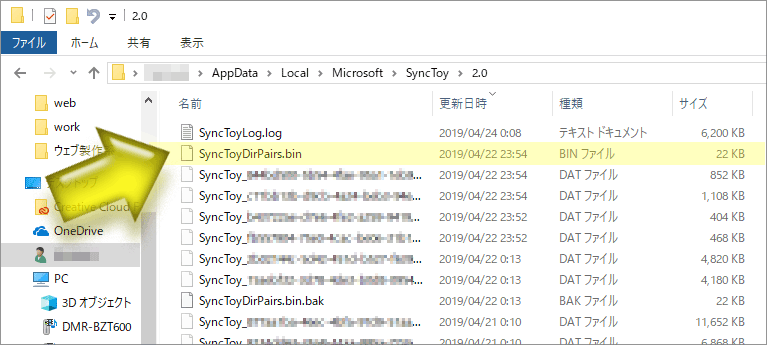
このフォルダにはログファイルがいろいろ存在しますが、その中の SyncToyDirPairs.bin ファイルが同期設定を記録したデータファイルです。
ただし、「.bin」というファイル拡張子が示している通り、このファイルの中身はバイナリ形式なので、自力で編集するのは現実的ではありません。また、中身を読んでみるためにはバイナリエディタか、バイナリ形式でも読めるエディタが必要です。
さて、発見したデータファイルである SyncToyDirPairs.bin のファイルサイズを見ると22KBだったので、中身は結構ありそうな気がします。
「なんだ、ちゃんとデータはあるじゃないか……」と思ったんですが、
そのデータファイルをエディタで読み込んでみると……、下図の通り中身が全部 00 で埋まっていました。
なんで……?
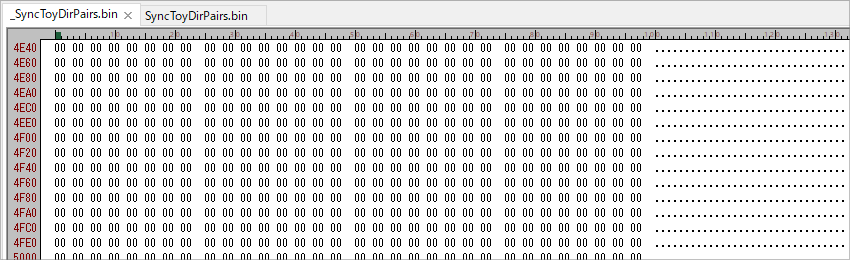
22KBもあるのに、最初から最後まで全部 00 です。(^_^;;;
ソフトウェアの何らかの不具合でこのようにゼロリセットされてしまったのか、それともHDD側に何らかの不具合があってファイルが読めず、このようになってしまったのか。
原因は分かりませんが、とにかく中身は全部ゼロでした。
で、先程のフォルダ画面イメージをよくご覧になった方々はお気づきかと思いますが、データファイル SyncToyDirPairs.bin には、そのバックアップっぽい SyncToyDirPairs.bin.bak ファイルがあります。
拡張子に「.bak」を加えただけのファイル名なので、明らかにバックアップファイルでしょう。(^_^;)
更新時刻から考えて前日(前回起動時)のバックアップデータっぽいです。
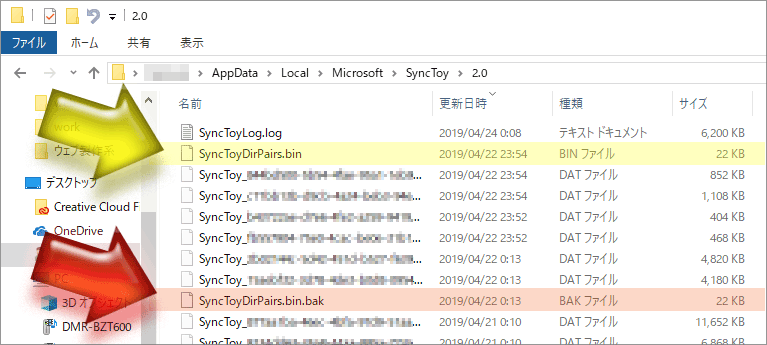
なので、もし最初に「Welcome to SyncToy」と挨拶されてしまった瞬間にこのフォルダを開いて、SyncToyDirPairs.bin.bak をリネームして一時的に確保しておけば、それを使って簡単に設定を復活させられたかも知れません。
私は最初に「とりあえず再起動してみるか」と思ってしまったので(※白紙状態のデータが上書き保存されるのを防ぐべく、念のためにタスクマネージャからプロセスを強制終了する形で終わらせたんですが)、どうもバックアップ側の中身もゼロリセット状態で上書きされてしまったようです。(たぶん、終了時ではなく起動時に前ファイルのバックアップを作る仕様なんですかね? 詳しい実験はしていないのですが。)
幸いなことに、同期フォルダペアの設定というのは、そんなに頻繁に修正するものではありません。
たぶん、1年くらいは何も変更していないんじゃないかと思います。
なので、定期的に自動実行されるHDDイメージのバックアップから SyncToyDirPairs.bin ファイルだけを抜き出せば設定は回復可能なハズです。
仕事用PCのシステムドライブ全体のバックアップ頻度はあまり高くはありませんが、月1回くらいはあります。
私が使っているバックアップソフトは、Acronis True Imageです。
このソフトは、HDDを丸ごとバックアップしたバックアップイメージを、ドライブの形でマウントできます。
なので、適当なドライブ名(例えば X: ドライブ)でマウントして、そこからデータを引っ張り出せば良いわけです。
※ソフトウェアのバージョンが古いためか、Windows10上ではマウントに失敗してしまったので、Windows7 PC上でマウントしてデータファイルを抜き出すことにしました。
今のWindowsの標準ファイルシステムであるNTFSは、ファイルやフォルダにアクセス権の設定ができます。
AppDataフォルダは個人アカウントで保護されているので、バックアップされたHDDイメージを適当にマウントしても「アクセス権がない」と言われてしまって覗けませんでした。(^_^;)
もちろん、管理者権限を使ってフォルダへのアクセス権を奪取すれば良いのですが、そうやってバックアップデータを上書きするのは好ましくありません。
仕方がないので、
という手順を踏むことにしました。
HDDイメージファイルがでかいのでコピーに時間がかかる上、AppDataフォルダ全体のアクセス権を奪取する処理に、結局トータル1時間くらい掛かりました。(^_^;)
まあ全部待ち時間ですけども。
AppDataフォルダ内に格納されたデータのサルベージには、こんな面倒さがあったとは……。
アクセス権を奪取する処理中は、エクスプローラは何も言ってこない(単に読み込みインジケータが進むだけ)なので、単に「フォルダの中身を読もうとしているのに読めない」状態であるかのようにも見えます。
長時間待てば最終的にはアクセス権が得られるので、短気にウインドウを閉じてしまわないよう注意が必要ですね。(^_^;)
まあそんなこんなで、バックアップデータからSyncToyの設定ファイルである SyncToyDirPairs.bin ファイルをサルベージできました。
念のためにエディタで中身を見てみたところ、ちゃんと中身があります。00の羅列ではありません。(^_^;)
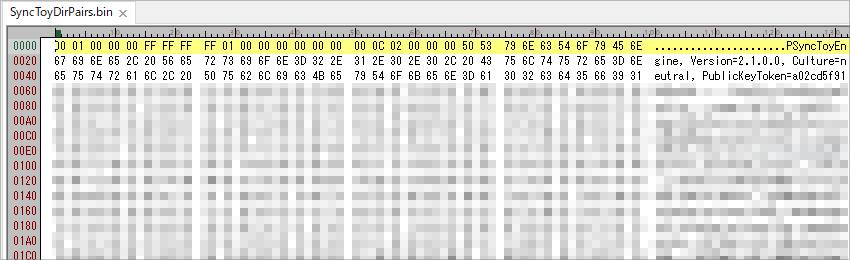
あとは、先述のSyncToyデータ用フォルダにこの SyncToyDirPairs.bin ファイルを上書きコピーすれば良いだけです。
実際にコピーしてからSyncToyを起動してみると、下図のようにいつもの同期選択画面が出てきました。
今度は、「Welcome to SyncToy」とか挨拶されることもありません。
無事に記憶を取り戻したようです。(^_^;)
なお、バックアップデータと差し替えて起動した直後には、同期ペアを選択した画面の右下に「Last run at: 2019/02/04」などと表示されていました。(※差分バックアップ分を扱うのが面倒だったので、2月に取得したフルバックアップデータからサルベージしたため。)
どうやら、前回にいつ同期したのかという時刻情報も、この SyncToyDirPairs.bin ファイル内に保持されているようですね。
だから、毎回起動する度に書き換わるのでしょう。
解決して良かったです。
めでたし、めでたし。
バックアップは大切。
同様の問題に直面した方々へのアドバイスとしては、「SyncToyを終了させるよりも前に、まずフォルダからバックアップファイル SyncToyDirPairs.bin.bak をコピー&リネームして確保しておけ!」ということでしょうかね。^^;
この日記へのコメントはお気軽に! コメント数:4件
(前の記事) « 新元号「令和」の合字がU+32FFに割り当てられたけど、そこは丸囲みの「ン」でなくて良いの?(^_^;)
前後のエントリ
< 旧 / 新 >
Windowsが起動不能になったときに使う、DVD等からセーフモード等を起動したりWindowsを再インストールするために使えるブータブルなバックアップメディアの作成方法は、お使いのPCによって異なると思います。まずは、お使いのPCのマニュアルをご覧下さい。また、Acronis等のバックアップソフトをお使いなら、それ用のブータブルメディアを(そのソフトのメニューから)作成できるはずです。その機能を使っても良いと思います。例えば、Acronis True Image等でブータブルメディアを作成すれば、そのDVDを使って起動したときにバックアップデータをリストアするようなメニューも出てきます。その方法は、例えば「Acronis True Image リストア」などで検索するとすぐ見つかります。例えば、 https://kb.acronis.com/node/65609 などです。
投稿者 にしし : 2022年10月30日 12:01
にししふぁくとりーさん、Reありがとうございます。
SyncToyでバックアップしたファイルをリカバリするにはwinPEを作る必要がありそうです。20年前にwinPEを作った事が
あります、かなり苦労しました。2,3年前に再度挑戦しましたが難しかったです。
楽するならサードパーティのソフトを使って方が良いといことですね。Acronis True Image1度だけ使いましたが、その
後止めました。
2年末に1年間使用していたHDDが飛んですべてのデーターが無くなりました。大した物を保存していなかったので被害は
ありませんでした。新規に買ったHDDです、5年ぐらい持つと考えて使用していました。1年で故障するなど思っていませ
んでした。運悪くバックアップを取っていませんでした。予備のPCがありました、それに乗り換えました。
データーが飛ぶとパニックなってしまいます。新しいバックアップソフトにしたら必ずリハーサルをしなさいと言われま
した。今はリカバリ用の手順書を作成し保存しております。
投稿者 おじいちゃん : 2022年10月31日 01:10
HDDが1年で故障するとは不運でしたねえ。私も、購入したSSDに1年で不具合が出て、書き込んだファイルが壊れる現象に遭遇して買い換えたことがありました。バルク製品は時々そういう不運がありますから、なおさら日々のバックアップが大切ですね。
投稿者 にしし : 2022年11月02日 11:50
コメント数: 4件
こんにちは、にしファクトリーさん。
SyncToyのバックアップ方法について開設サイトあります。レストアのやり方について書かれたサイトはありません。バックアップ
することも大事ですが問題はバックアップファイルを必要ときはトラブルが起ている状態です。winが起動できない状態あるとき
が多いです。レスキューブータブルメディが必要になります。ブータルメディの作成方法と使い方をご教示をいただけると助かりま
す。よろしくお願いいします。
バックアップソフトはいろんな会社で販売されいるソフトを使いました。Acronisも使いました、厚い解説本がついてきます。
延々バックアップについて書かれています、レストアについて書かれていないように覚えています。昔の有料バックアップ
ソフトはこんな物ばかりでした。
投稿者 おじいちゃん : 2022年10月30日 10:46